SmartShare sizə kompüter, planşet və ya smartfondan şəbəkə üzərindən məzmuna baxmaq imkanı verir. LG televizorlarında texnologiya Smart Share Plus adlanır və hətta istifadə edərək TV yayımlarını xarici cihaza ötürməyə imkan verir. Ekran funksiyaları Paylaşın. Kompüterdən məzmun almaq üçün Koreya istehsalçısı PC SW DLNA proqramını təmin edir, quraşdırılması və konfiqurasiyasına bu gün baxacağıq. Bu texnologiyanın digər imkanlarına da qısaca nəzər salacağıq.
Çünki bu proqram Olduqca qeyri-sabit işləyir, yeni təlimatlarımıza uyğun olaraq HMS-dən istifadə etməyi tövsiyə edirik: .
Kompüterə qoşulma
Kompüterinizi LG SmartShare interfeysi ilə işləmək üçün konfiqurasiya etmək üçün, əvvəlcə onların eyni simli və ya WiFi şəbəkəsinə (eyni marşrutlaşdırıcıya və ya keçidə) qoşulduğundan əmin olun.əks halda onları bu şəkildə birləşdirməlisiniz. İkincisi, siz SmartShare PC SW DLNA proqramını quraşdırmalısınız. Siz onu LG-nin rəsmi saytında tapa və yükləyə bilərsiniz, bunun üçün http://www.lg.com/ru/support/smart-share saytına daxil olun və müvafiq sütunda "Proqram təminatının yüklənməsi" linkinə klikləyin. DLNA başlığı. MediaLink-ə bir keçid də olacaq, lakin biz bu tətbiqi nəzərdən keçirməyəcəyik.
Yükləmə sürətimiz dəhşətli idi - 10 KB/san, hər şeyin yüklənməsi üçün 3 saatdan çox gözləməli olduq. Koreyalıların Proqram təminatına girişi bu cürdür. Ona görə də normal sürətlə yükləyə bilməyiniz üçün onu saytımızda yerləşdirmək qərarına gəldik. Windows versiyası aşağıdakı linkdə mövcuddur: SmartShare PC SW DLNA.


Quraşdırma tamamlandıqdan sonra masaüstündən SmartShare-i işə salın və aşağıdakıları edin:
- Əsas pəncərədə "Yeniləmə" mesajı yox olana və boş bir fayl cədvəli görünənə qədər gözləyin.
- Yuxarı sağda, "Seçimlər" üzərinə klikləyin və mavi ON sözü olan şəkil görünənə qədər gözləyin.
- Sol tərəfdəki müvafiq düyməni basaraq "Mənim Paylaşılan Fayllarım" na keçin. Standart Windows paylaşılan qovluqlarının artıq "paylaşıldığını" görəcəksiniz. Digər qovluqlara girişi açmaq üçün yuxarı sağdakı qovluq düyməsini klikləməklə onları bu siyahıya əlavə etməlisiniz.
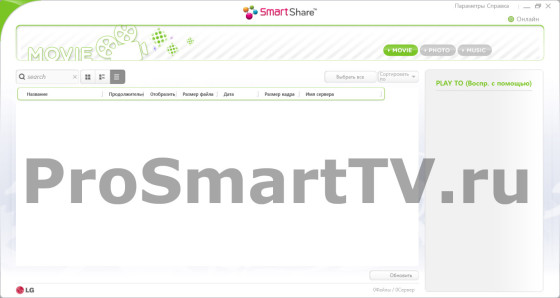
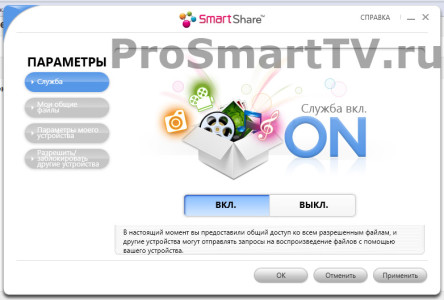
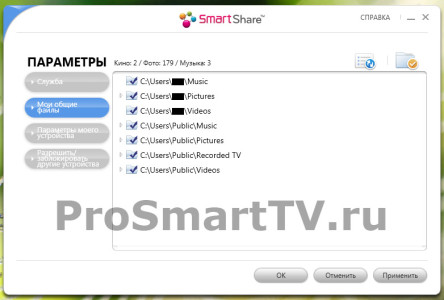
Media fayllarına girişi bölüşmək üçün siz MediaLink proqramını da quraşdıra bilərsiniz, lakin fikrimizcə, heç bir faydalı funksiya təmin etmir, DLNA serveri kifayətdir, onunla hər şey daha sadə və aydındır.
İndi televizora qayıdırıq, Smart Share menyusuna keçin və "DLNA Cihazları" seçin. Quraşdırma tamamlandı! Televizorda Network File Browser proqramından istifadə etməklə biz kompüterdəki məlumatlardan tam istifadə edə bilərik.
Digər Ağıllı Paylaşım Xüsusiyyətləri
LG televizorlarında da müxtəlif cihazlarla məlumat mübadiləsi aparmağa imkan verən bir sıra texnologiyalar var, lakin bunlar mövzulardır fərdi məqalələr. Bu funksiyaların icmalı ilə qısa bir videoya baxmağı təklif edirik.
DLNA texnologiyası istehlakçı elektronikası şirkətləri tərəfindən hazırlanmışdır fərdi kompüterlər Və Mobil telefonlar. Onun cihazlarda olması audio və video məlumatların, eləcə də rəqəmsal təsvirlərin ötürülməsi üçün bir neçə cihazı asanlıqla və sərfəli şəkildə vahid ev şəbəkəsində birləşdirməyə imkan verir.
DLNA qısaltması təkcə texnologiya deyil, həm də təşkilat deməkdir. Bu, DIGITAL LIVING NETWORK ALLIANCE (Ev üçün Rəqəmsal Şəbəkələr Alyansı) mənasını verir və kimi tərcümə olunur.
Giriş
Tipik olaraq, musiqi, rəsm və fotoşəkillər, filmlər və digər növlər kimi müxtəlif növ məlumat ya çıxarıla bilən mediada, ya da kompüterin sabit diskində saxlanıla bilər. Kompüterinizdə yerləşən multimedia fayllarına televizorda baxmaq lazım olduqda adətən nə edilir? Bu məqsədlə sərt disklər, video pleyerlər və ya oyun konsolları istifadə olunur. Hazırda faylları fərdi kompüterdən televizor ekranına birbaşa yayımlaya bilən texnologiya mövcuddur. Bu proses xüsusi hazırlanmış DLNA protokolu sayəsində mümkün olur. Onu dəstəkləyə bilən bütün cihazlara qoşulma təmin edir. Qoşulma formatı server-müştəri növü kimi qurulur, burada kompüter serverdir və televizor müştəri kimi çıxış edir. Bundan əlavə, Windows Vista və ya XP əvvəlcədən quraşdırılmış bütün müasir kompüterlər DLNA ilə uyğun gəlir. Bu dəstək Microsoft tərəfindən təmin edilir. Mac OSX ilə işləyən Apple kompüterləri də bu protokolu dəstəkləyə bilər, ancaq xüsusi proqram əlavə etdikdən sonra.
Televiziyanın kompüterə qoşulma funksiyasını dəstəklədiyini dəqiq bilmək üçün siz DLNA loqosunun televizor cihazında mövcud olduğundan əmin olmalısınız. Beləliklə, DLNA standartını dəstəkləyən televizora və evinizin LAN şəbəkəsinə qoşulmağa malik olmaqla siz televizorunuzda kompüterinizdən multimedianı qüsursuz oynaya bilərsiniz. Hər şeyin həyata keçiriləcəyi ev şəbəkəsi, eyni zamanda Ümumdünya Şəbəkəyə daxil olmaq üçün modem rolunu oynaya bilən ADSL marşrutlaşdırıcısı / açarı vasitəsilə ən asan şəkildə formalaşır. Televizoru kompüterə qoşmaq üçün başqa bir seçim birbaşadır - çarpaz büzməli kabeldən istifadə etməklə.
Kompüter avadanlığı
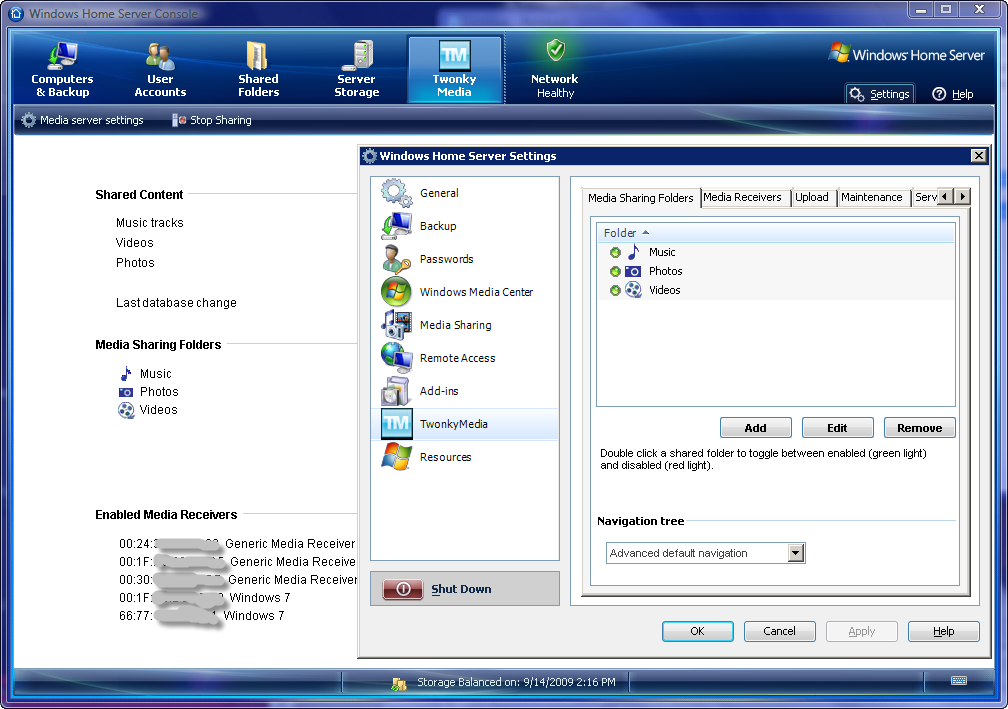
Ev rabitəsini uğurla həyata keçirmək üçün server fayllara girişi təmin edə bilən proqram təminatından istifadə etməlidir. Windows-da bunun edilməsi nəzərdə tutulub son versiya Windows Media Player. Bununla belə, onun bəzi mənfi cəhətləri var. Beləliklə, onunla işləyərkən özünüz çalğı siyahıları yaratmalısınız, çünki kompüterdə saxlanılan multimedia fayllarının kataloq strukturu Media Player tərəfindən sadəcə olaraq nəzərə alınmır. Buna görə, ideal seçim xüsusi bir proqramdan istifadə etmək olardı. Ən rahatlarından biri Windows, Linux və MacO-lara uyğun olan TwonkyMedia-dır. Proqram paylaşılan proqramdır, yəni otuz günlük pulsuz istifadədən sonra 30 avroya lisenziya almalı olacaqsınız. TwonkyMedia quraşdırmaq və idarə etmək asandır. Düzgün işləmək üçün multimedia faylları olan qovluqları qeyd etmək kifayətdir və televizordakı qovluq strukturu PC-də olduğu kimi eyni ardıcıllıqla göstəriləcəkdir. Bundan əlavə, multimedia baxış imkanları şəbəkə sürücüsü ilə NAS kompüteri əlavə etməklə genişləndirilə bilər. Bu, qoşulmuş şəbəkə saxlama cihazıdır ev şəbəkəsi, bütün multimedia fayllarını müxtəlif kompüterlərdən ona köçürməyə imkan verir. Televiziyada məzmunun oxudulması hətta kompüter söndürüldükdə də baş verə bilər.

Tipik olaraq, fərdi kompüterlər qonaq otağının interyerinin bir hissəsi deyil, çünki onu TV ilə bir media mərkəzi və ya HTPC kimi istifadə etmək çox rahat görünmür. Bununla birlikdə, televizoru İnternetə və ya ev şəbəkəsinə qoşmaq ideyası çoxdan dünyanın bir çox avadanlıq və elektronika istehsalçılarının zehnini həyəcanlandırır. Ancaq bu cəhdlər nəticə vermədi, çünki erqonomika ən çox deyil mümkün olan ən yaxşı şəkildə oturma otağının və ya TV formatının şərtlərinə uyğundur. “Kim 52 düymlük televizorda poçtla işləmək istəyir?” və ya: “Kimə uyğun olmayan böyük pult və QWERTY klaviaturası lazımdır?” kimi suallar açıq qaldı.
Lakin mühəndislik nəhəngləri hələ də dayanmır və bu gün DLNA protokolunu dəstəkləyən televizorlar məzmuna daxil olmaq üçün rahat menyuya malikdir. Uzaqdan idarəetmə çarxından istifadə edərək onu idarə edə bilərsiniz uzaqdan nəzarət və ya təkərlər. Sonuncu, xüsusən Philips və Samsung-un bahalı televizor modellərində mövcuddur. Bugünkü dizaynlar faylların idarə edilməsini həmişəkindən daha asan edir. Bu gün məzmunun başlıq üzrə axtarışı keçmişdə qalıb, kiçik şəkillər və video materialları kimi nümayiş etdirilən fotoşəkillərə baxılması vaxta qənaət edə bilər. Nəzəri olaraq, DLNA protokolu bütün musiqi, foto və videoları ötürməyə və oxutmağa imkan verir. Ancaq təcrübə göstərir ki, çox sayda format hələ televiziyalar tərəfindən tanınmır.

DLNA loqosu olan bütün cihazlar bir-biri ilə əlaqə saxlaya bilir.
İstifadəçilərin kompüterlərində yerləşən bütün fayllar müxtəlif formatlara malikdir. Ən yaxşı seçim, əlbəttə ki, televizorda mümkün qədər çox format oynaya bilmək olardı. Əvvəlcə musiqi formatlarına nəzər salaq. Bu kateqoriyada lider ən çox yayılmış MP3 formatıdır, ondan bir qədər geridə Microsoft-dan WMA-dır ki, bu da kompüterlərdə və şəbəkələrdə çox populyardır. Fotoşəkillərdə vəziyyət də olduqca sadədir: ən universal format JPEG-dir, bütün kamera istehsalçıları tərəfindən istifadə olunur. Videoya gəlincə, vəziyyət müxtəlif formatlara görə mürəkkəbdir. Onların arasında sübut edilmiş standart və DVD üçün istifadə olunan MPEG-2-dir. Onun qardaşı DivX, video fayl ölçüsü və görüntü keyfiyyəti arasında mükəmməl bir kompromis tapa bilir. Həcmi və keyfiyyəti ilə demək olar ki, əvvəlki formatla eynidir - Microsoft-dan WMV. MKV formatı nisbətən yenidir və altyazıları, videoları və audioları bir faylda saxlamağa imkan verən konteyneri (AVI formatı kimi) gizlədir. Ancaq DLNA televizorları hazırda onu dəstəkləmir.
Qeyd etmək lazımdır ki, bəzi televiziya modelləri videolarla əlaqəli altyazı fayllarını oxuya bilər. Əlbəttə ki, bütün DLNA televizorları yüksək keyfiyyətlidir və bu keyfiyyətdə HD filmləri oynaya bilmək yaxşı olardı. Düzdür, DivX və Xvid formatları artıq HD-də tətbiq edilib, lakin bu hələ o demək deyil ki, bu formatları standart təsvirdə dəstəkləyən televizorda oxuna bilər. Əksər hallarda vəd edilmiş DivX və Xvid uyğunluğu yalnız SD-yə aiddir. MPEG-4 H.264 və WMV HD kimi digər yüksək ayırdetmə formatları nadir hallarda dəstəklənir.
Qanunsuz istifadədən qorunma
Rəqəmsal məzmunu DRM adlı piratdan qoruyan texnologiyaya gəldikdə, heç bir DLNA TV DRM ilə qorunan videoları və ya musiqiləri oxuya bilməz. Beləliklə, belə bir nəticəyə gəlmək olar ki, DLNA-lı televizorlar DRM ilə qorunan qanuni məzmuna baxmaq üçün uyğun deyil. Buna görə də, bu protokolu dəstəkləyən bir cihaz alarkən, televizorun həqiqətən dəstəkləyəcəyi formatların mövcudluğuna baxmalısınız. Loqoda göstərilməsə də, tənbəl olmayın və daha çox məyus olmamaq üçün televizorun təlimatlarına baxın.
DLNA ev şəbəkəsinin qurulması

Ev şəbəkəsi aşağıdakı kimi qurula bilər: televizor adi LAN kabellərindən ("bükülmüş cüt" adlanan) istifadə edərək kompüterə qoşulur. Onlar ucuzdur və yaxşı məlumat ötürmə sürətini təmin edə bilər. Hər iki cihaz (PC və TV) eyni otaqda olduqda, onları bir kabel sistemi vasitəsilə bir-birinə bağlamaq seçimi optimaldır. Bir neçə otaqdan kabel çəkmək lazımdırsa, o zaman ən yaxşı yol Cihazlar arasında əlaqə WiFi və ya elektrik naqilləri vasitəsilə şəbəkədən istifadə edəcək.
Elektrik naqillərindən istifadə
Heç kimə sirr deyil ki, televizorun işləməsi üçün onun elektrik rozetkasına qoşulması lazımdır. Bu gün texnoloji tərəqqi elə bir səviyyəyə çatmışdır ki, çəkilmiş elektrik naqilləri şəbəkəsi təkcə cərəyanı deyil, həm də məlumatları ötürmək üçün istifadə edilə bilər. Və üstünlükləri müasir texnologiyalarçox: xüsusi proqram təminatına, mühafizəyə və ya xüsusi parametrlərə ehtiyac yoxdur. Beləliklə, elektrik naqilləri mövcud kompüter şəbəkəsinin genişləndirilməsi kimi qəbul edilə bilər.
DLNA funksiyası olan televizoru kompüter şəbəkəsinə qoşmaq üçün elektrik naqilləri üçün bir neçə adapter almaq lazımdır. Ən uyğun variantlar yeni 200 Mbit/s standart olacaq. Onlar video formatını ötürmək üçün kifayət qədər bant genişliyini təmin edə bilərlər yüksək qətnamə. Adapterlərin qiyməti təxminən 100 avrodur. Bir tərəfdən televizoru adapterə qoşmalı və onu rozetkaya qoşmalısınız. İkinci adapter kompüterin/routerin yanındakı rozetkaya daxil edilməli və sonuncuya qoşulmalıdır. Yuxarıda göstərilən addımların nəticəsi olaraq, şəbəkə istifadəçi tərəfindən heç bir əlavə addım atmadan işləyəcək.
Əlbəttə ki, elektrik naqilləri, eləcə də digər kanallar vasitəsilə şəbəkə ilə problemlər yarana bilər, lakin bunlar praktiki olaraq təcrid olunmuş hallardır. Çar Gorok dövründə naqillər çəksəniz belə, siqnal itkisi əhəmiyyətli olacaq. Ancaq çox güman ki, bununla qarşılaşmaq ehtimalınız yoxdur. Bu gün, əsasən, sahəsi 200 m-ə qədər olan hər hansı bir yaşayış binası və ya mənzil? elektrik naqil şəbəkəsi problemsiz əhatə olunub.
Bəzi DLNA TV modellərində inteqrasiya olunmuş WiFi modulu var. Onun sayəsində siz simsiz şəbəkə vasitəsilə də kompüterinizlə əlaqə saxlaya bilərsiniz. Bu gün iki WiFi standartı istifadə olunur: 802.11g və 802.11n. Birincisi, cihazları 54 Mbit/s-ə qədər ötürmə sürəti ilə təmin etməyə qadirdir, bunlar nəzəri məlumatlardır. Praktik sürət 10 Mbit/s-dən çox deyil. Bu sürət aşağı keyfiyyətli videonun ötürülməsi üçün kifayət qədərdir. WiFi şəbəkəsi üçün optimal standart 802.11n-dir. O, nəzəri olaraq 300 Mbit/s, praktikada isə təxminən 30 Mbit/s ötürə bilir. Həmçinin WiFi şəbəkəsi marşrutlaşdırıcı və ya giriş nöqtəsi tələb edir, çünki nöqtədən nöqtəyə rabitə etibarsızdır.
Qiymətlər iyrəncdir
Bu günə qədər DLNA dəstəyi, əsasən diaqonal ölçüləri 42 düym olan yüksək səviyyəli modellərə malikdir. Bu zövq üçün 42" televizor üçün ən azı 1400 avro və ya 46" üçün 1700 avro ödəməli olacaqsınız. Hazırda şəbəkəyə qoşulma imkanı kifayət qədər bahadır, buna görə də onu giriş və ya orta səviyyəli televiziya cihazlarında həyata keçirmək çətindir.
Ancaq bu gün televizor almaq niyyətindəsinizsə, uyğun olandan istifadə etmək olduqca mümkündür multimedia pleyeri və ya oyun konsolu. Xbox 360 və PlayStation 3 modelləri DLNA dəstəyinə malikdir və asanlıqla musiqi, video oynatmaq və şəbəkədə saxlanılan şəkillərə baxmaq imkanı verir. Hər iki seçim intuitiv və cəlbedici interfeysə malikdir.
Daxili Məzmun
Bəzi televizor istehsalçıları, multimedia fayllarını uzaqdan yükləmək imkanı ilə yanaşı, daxili məzmunu da təklif edirlər. Üstəlik, onun istifadəsi televizoru aldıqdan dərhal sonra mümkündür. Bəli, bəzi modellər Samsung televizorları reseptlər, fitnes bələdçiləri və ya oyunlardan ibarət daxili kitabxanaya sahib olun. Əlbəttə ki, bütün məzmun televizora və onun erqonomikasına mükəmməl uyğunlaşdırılıb. Orada, məsələn, reseptlər addım-addım göstərilir və uzun məsafələrdən asan oxumaq üçün kifayət qədər böyük şriftə malikdir. Beləliklə, belə bir reseptlər kitabxanası, tez-tez mürəkkəb və çaşqın olan qastronomik saytların interfeyslərindən fərqli olaraq istifadə üçün daha rahat edilir.
Televizorda DLNA dəstəyi varsa, cihaz real vaxt rejimində müxtəlif məlumatları oxuya bilər. Bunlara hava proqnozları, səhm qiymətləri və ya dollar məzənnələri daxil ola bilər. Tərtibatçılar da bu funksiyaların həyata keçirilməsində əla iş gördülər. Məsələn, çoxlu mətni olan bir səhifənin əvəzinə, bir şəkil üzərinə məlumat qoyulur. Bunun əla nümunəsi Samsung-un Yahoo ilə əməkdaşlıq etdiyi Infolive xidmətidir. Panasonic isə Eurosport kanalı ilə əməkdaşlığa girərək televizorlarda idman tədbirləri şəbəkəsini görməyə imkan verir. Bu gün belə təkliflər hələ də “xam” görünür; Ancaq məzmunun artması, məncə, az qala yaxındır. Əlbəttə ki, ən böyük istehsalçılar bunun üçün hər cür səy göstərsələr, aralarında məzmun paylaşma imkanı əlavə edirlər.
2013-cü ildən mövcud olan SMART TV modelləri.
2015-07-29T15:01:09+00:00
Andrey Samkov
29 iyul 2015-ci il
Biz telefonlardan oyun konsolu, elektron oxucu və cib kinoteatrı kimi istifadə etməyə öyrəşmişik. Lakin onların imkanları bununla məhdudlaşmır. Müasir bir smartfonun imkanları televiziya ekranında yüksək keyfiyyətli video göstərmək üçün kifayət qədərdir. Üstəlik, müasir smartfonlar bütün lazımi funksiyalara malikdir, bizə yalnız ondan istifadə etmək qalır.
Müxtəlif istehsalçılar mobil elektronikanı stasionar olanlara qoşmaq üçün öz yollarını təklif edirlər AV -texnologiya. Xüsusilə, Amerika şirkəti alma öz simsiz protokolunu inkişaf etdirdi Airplay . Hər kəs üçün yaxşıdır, lakin müəyyən bir istehsalçının ekosistemi ilə məhdudlaşdığı üçün müəyyən çətinliklər yaradır. Bəli, proqramçılar bu maneələri aşmağa çalışırlar (məsələn, proqram tərtibatçılarını xatırlayın Allcast və ), lakin bunlar, hər halda, yarımçıq həllərdir. İstehsalçılar özləri üçüncü tərəf tərtibatçılarına və istifadəçilərinə birləşmək imkanı verdikdə daha yaxşıdır müxtəlif cihazlar. Texnologiyanın yaradıcılarının getdiyi yol məhz budur. DLNA.
Beləliklə, işləmək üçün DLNA multimedia axını mənbəyinə ehtiyacımız olacaq, bizim Android - smartfon və ya planşet. Bizə uyğun olan qəbuledici cihaz da lazımdır DLNA . Bu, "ağıllı" televizor ola bilər (demək olar ki, bütün televizorlar vasitəsilə şəbəkəyə qoşulmaq imkanı var Ethernet və ya Wi-Fi bu gün onlar bu texnologiyanı dəstəkləyirlər), həmçinin uyğun AV qəbuledicisi (məsələn) və ya hətta simsiz dinamiklər (məsələn). Sadəlik üçün qəbuledicinin “ağıllı” televizor olduğunu güman edəcəyik.
Əlaqə
DLNA qurarkən Bir sadə qaydaya riayət etmək vacibdir: həm mənbə, həm də qəbuledici eyni yerli şəbəkəyə (bir marşrutlaşdırıcıya) qoşulmalıdır, əks halda onlar bir-birlərini görməyəcəklər.
Evdə şəbəkəniz yoxdursa Wi-Fi , texnologiyadan istifadə etməyə cəhd edə bilərsiniz Wi-Fi Direct (birbaşa əlaqə iki Wi-Fi -routersiz cihazlar), lakin siz həm smartfonunuzun, həm də televizorunuzun bu texnologiyanı dəstəklədiyinə əmin olmalısınız. Əslində, belə bir əlaqədən sonra biz vasitəsilə ötürə biləcəyik DLNA multimedia məlumatlarını marşrutlaşdırıcı vasitəsilə birləşdirən kimi.
Miracast
Televizoru gadget'a simsiz bağlamaq üçün başqa bir imkan, lakin bununla heç bir əlaqəsi yoxdur. DLNA - Bu simsiz ekran texnologiyası adlanan texnologiyadır. Ən geniş yayılmış Miracast və Intel WiDi (3.5 versiyasından başlayaraq uyğun gəlir Miracast).
Bu texnologiyalar sayəsində siz gadgetın ekranından televizor ekranına şəkil yayımlaya bilərsiniz ki, böyük ekranda ya smartfonunuzun videopleyerinin ifa etdiyi filmə baxa, ya da oyun döyüşünü izləyə bilərsiniz. Təbii ki, bunun üçün həm smartfon, həm də televizor uyğun olmalıdır Miracast və ya Intel WiDi ilə.
Ancaq yenə də məqaləmiz həsr olunur DLNA , buna görə də bu barədə danışacağıq.
Chromecast
Yeri gəlmişkən, televizorunuz "zəka" ilə parlamasa belə, üzülməməlisiniz. Əslində, hətta almaq yeni televizor lazım deyil, sadəcə olaraq adlandırılan kiçik, lakin çox praktik bir cihazdan istifadə edin Artıq danışdığımız Google Chromecast. Fleş disk ölçüsündə olan bu miniatür cihaz televizorunuzun HDMI konnektoruna qoşulur və ona müxtəlif məzmunları asanlıqla və rahat şəkildə yayımlamağa imkan verir.
Android deyirik - DLNA-nı nəzərdə tuturuq
Bu texnologiyadır DLNA altında qadjetlər üçün şəbəkə rabitəsinin əsasını təşkil edir Android nəzarəti. Bu şəbəkə texnologiyası üçün ilkin dəstək Android əməliyyat sistemi səviyyəsində mövcuddur, lakin rahat işləmək üçün hələ də tətbiq səviyyəsində dəstək tələb olunur.
Bəzi istehsalçılar, məsələn, Sony, əvvəlcə mülkiyyət proqramında DLNA axını üçün dəstək tətbiq edirlər (Sony üçün bu, Kino video pleyeridir). Həmçinin smartfonlar Xperia xarici faylları qəbul edə bilər DLNA -mənbələr. Dəstək smartfonlarda da daha az tətbiq olunur HTC, Samsung və LG . Ancaq vəziyyəti yardımla düzəldə bilərsiniz üçüncü tərəf proqramları. Tətbiqlər haqqında daha sonra danışacağıq.
Müvafiq proqramı işə saldıqdan sonra smartfon olur DLNA -server və multimedia məzmunu təqdim etməyə hazırdır. Ən yaxşı tərəfi odur ki, televizorunuzda heç nə konfiqurasiya etmək lazım deyil. Smartfonla eyni yerli şəbəkəyə qoşulubsa və dəstəkləyirsə DLNA , onda qalan hər şey bizim iştirakımız olmadan konfiqurasiya ediləcək.
Gadgetdakı proqramda siyahıdan qəbuledicini (televizorumuzu) seçin. Bundan dərhal sonra ötürülən fayl, istər foto, istərsə də film olsun, televizor ekranında görünür. Eyni zamanda, siz smartfonunuzdakı fayllar arasında hərəkət edə bilərsiniz və onlar avtomatik olaraq TV ekranında dəyişəcək. Gözəllik!
DLNA axın proqramları
Artıq qeyd etdiyimiz kimi, bir sıra istehsalçılar vasitəsilə müvafiq məlumatların ötürülməsi dəstəyi artıq həyata keçirilib DLNA . Məsələn, smartfonlarda video axını üçün Sony Xperia "Filmlər" mülkiyyət proqramının funksionallığından istifadə etməlisiniz ( Filmlər). LG smartfonlarında yayımlanması üçün DLNA SmartShare tətbiqi istifadə olunur (istəsəniz, onu pulsuz quraşdıra bilərsinizGoogle Play və digər istehsalçıların qadcetləri).
İstehsalçıların proqramlarına əlavə olaraq, tez-tez daha geniş funksionallıq təklif edən və müəyyən markaların smartfon və planşetlərinə bağlı olmayan üçüncü tərəf şirkətlərinin inkişafları da var.
Allcast
Allcast haqqında biz artıq şəbəkə texnologiyası ilə bağlı məqalədə yazmışıq Apple-dan Airplay. İş ondadır ki, Allcast işi həqiqətən dəstəkləyir Airplay və DLNA . Beləliklə, məzmununuzu harada yayımlamağınızdan asılı olmayaraq, DLNA -uyğun televizor və ya pristavka AppleTV , bu proqramdan istifadə edə bilərsiniz.
Bu tətbiqin mühüm üstünlüyü, məzmunu təkcə gadgetdan deyil, həm də bulud yaddaşından yayımlamaq imkanıdır, məsələn Dropbox və Google Drive .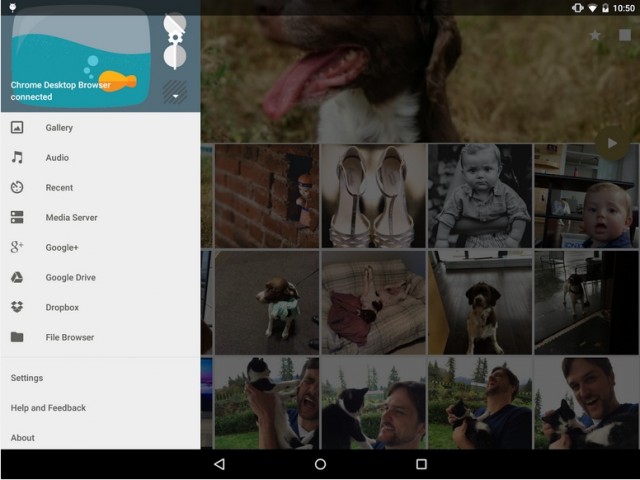
Əslində bu, tətbiqə də aiddir. , hər ikisi də müxtəlif qəbuledicilərə musiqi (və yalnız musiqi) yayımlaya bilər DLNA və Airplay . Özünüzü yalnız musiqi ilə məhdudlaşdırmaq çox güclü görünə bilər, lakin smartfonunuzdan yüksək keyfiyyətli akustikada məhəbbətlə seçilmiş musiqi kolleksiyasına qulaq asmaq çox axtarılan bir işdir.

Üçün başqa bir məşhur proqram DLNA -axın - BubbleUPnP. Onun gözəlliyi onunla işləməyi bilməsidir fərqli növlər məzmun: filmlər, musiqi və fotoşəkillər və bunu mümkün qədər sadə edir. Tətbiqi işə saldıqdan sonra nişanı seçməlisiniz Cihazlar (Cihazlar) və televizorunuzun yanında işarə qoyun. Bundan sonra gedə bilərsiniz Kitabxana (Kitabxana), burada bütün məzmun üç qovluğa paylanır: video, musiqi, foto. Yetər ki, bizi maraqlandıranları seçin və faylı açın, bundan sonra o, TV-yə yayımlanacaq.
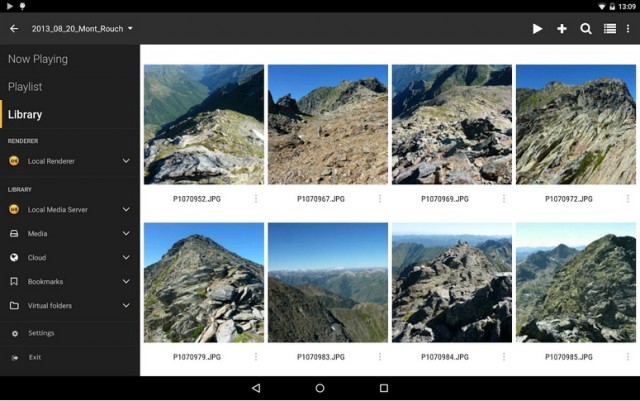
Google Chromecast
Qeyd etdiyimizdən bəri Google Chromecast, Bununla işləmək üçün xüsusi bir tətbiqi də qeyd etməliyəm. Xarakterik nədir və buna deyilir Chromecast və proqram həm Android, həm də iOS (və Windows və OS X üçün) üçün mövcuddur.
Quraşdırma prosesi son dərəcə sadədir və göstərişlərlə gəlir. İlk növbədə proqram şəbəkəni skan edir Wi-Fi Chromecast-ı axtarır və tapıntıların siyahısını göstərir (bir neçə cihazınız varsa, sonradan çaşqınlıq yaratmamaq üçün dərhal onlara mənalı adlar verməlisiniz). Təhlükəsizliyə görə, qoşulma prosesi zamanı cihaz televiziya ekranında proqrama daxil edilməli olan rəqəmsal kodu göstərir (bu, qonşu mənzildən gələn pranksterin Chromecast-ın idarəsinə mane olmaması üçün edilir). Bundan sonra siz cihaza mənalı ad təyin edə bilərsiniz və həmçinin Wi-Fi şəbəkəmizə daxil olmaq üçün avtorizasiya məlumatını təyin etməlisiniz.
Bununla quraşdırma tamamlanır, siz indi multimedianı buradan yayımlaya bilərsiniz uyğun proqramlar, bunlardan çoxu var və siyahı daim genişlənir. 
alma +DLNA
Hamımız öyrəşmişik Android , xüsusilə köklü (yəni super istifadəçi hüquqları olan OS versiyasında, kök ) demək olar ki, hər şeyi, o cümlədən xarici protokolu dəstəkləyə bilərsiniz Airplay . Amma istəsən nə olar DLNA - infrastrukturu işə salmaq iPhone ? Belə çıxır ki, burada da hər şey ümidsiz deyil. IN Tətbiq Mağazası dəstəkləyən bir sıra proqramlar tapa bilərsiniz Apple cihazlarında DLNA.
AirPlayer
Deyək ki, sizdə artıq var DLNA -Smart TV-də filmlərə baxdığınız server (məsələn, kompüterdə) və Android -smartfon. Bu əzəməti necə tanıtmaq olar iPhone ? Bu, AirPlayer-in daxil olduğu yerdir.
AirPlayer çox sayda fayl formatı ilə işləyə bilən və filmləri, musiqiləri və şəkilləri üzərindən oynaya bilən qabaqcıl oyunçudur. DLNA.
Tətbiqin qurulması sadə və ənənəvidir: proqram şəbəkəni skan edir DLNA -mənbələr və onları tapdıqdan sonra onlara qoşulmağı təklif edir.
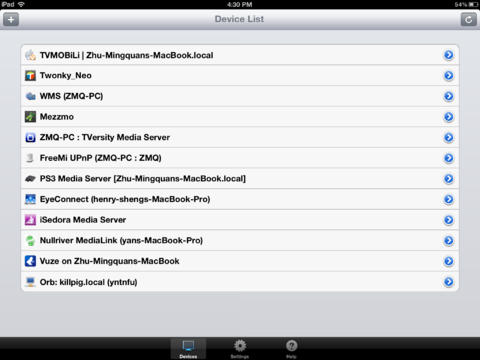

Belkin MediaPlay
Əks vəziyyət də mümkündür: onsuz “ağıllı” televizor var AppleTV və mən onun haqqında bir video göstərmək istəyirəm iPhone . Bunun üçün Apple gadget olmalıdır DLNA -Belkin MediaPlay proqramından istifadə etməklə əldə edilə bilən server.
Baxmayaraq ki, " DLNA -server” bir az qorxulu səslənir, lakin bunda qorxulu və ya mürəkkəb bir şey yoxdur. Quraşdırıldıqdan sonra proqram, həmişə olduğu kimi, şəbəkədə uyğun cihazları tapır və yayıma hazırdır.
Üstəlik, proqram yalnız bir smartfondan video yaya bilməz, həm də veb saytlardan axın videolarını yönləndirə bilər: bu, hər hansı bir şəxs üçün xüsusilə faydalı deyil. youtube (hər kəs onunla işləyə bilər Ağıllı televizor ), amma hansısa saytdan televizorumuzda “ağıllı” televizorumuzun dostluq etmədiyi videoya baxmaq istəsək... Sadəcə olaraq, istədiyimiz səhifəyə keçib, bizi maraqlandıran videonu seçib, televizorumuzu sağdakı açılan menyunu açın və düyməni basınŞüa. Hamısı!
Təbii ki, siz həmçinin gadgetdan multimedia fayllarını yayımlaya bilərsiniz. Rahatlıq üçün onlar "Video", "Musiqi", "Foto" qovluqlarına bölünür. 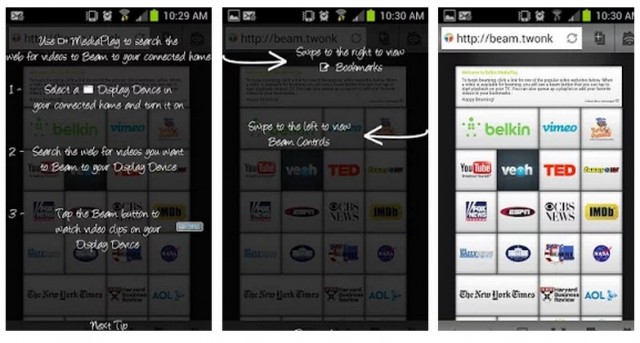
Simli bağlantılar
Və nəhayət, multimedianın televizora və ya qəbulediciyə yayımlanması üçün smartfonların televizora simli qoşulma imkanları haqqında bir neçə söz demək lazımdır.
Gadget sahibləri üçün Android burada daha şanslı: ən müasir Android -dəstəklənən cihazlar MHL , beləliklə onların birləşdiriciləri mikro-USB eyni zamanda funksionallığa malikdir HDMI . Televiziyaya qoşulmaq üçün sadə adapterdən istifadə edin MHL - HDMI : Bu, sadəcə uclarında iki birləşdiricisi olan bir məftildir. Bu adapter heç də baha deyil.
iPhone/iPad sahibləri üçün tərəfindən istehsal olunan xüsusi adapterlər almalı olacaqsınız alma . Üstəlik, adapterlər həm rəqəmsal (çıxış ilə HDMI ) və analoq, konnektora siqnal verir VGA.
4s-dən başlayan bütün Android cihazları və iPhone , simli əlaqə ilə ekranlarının bir nüsxəsini televiziya ekranına yayımlayırlar. iPhone 4 bir qədər fərqli davranır (əvvəlki modellər bu funksiyanı ümumiyyətlə dəstəkləmir).
iPhone 4 musiqi, şəkillər və videoları televizor ekranına oxutmaq üçün proqramlar gətirir. Siz televizorunuzda menyularınızı, oyunlarınızı və ya masaüstü məzmununuzu görməyəcəksiniz.
DLNA nədir?
Dünyamızda modernləşdirilmiş texnologiya getdikcə daha ağıllı və inkişaf edir. Adi pleyerlər və televizorlar yalnız müxtəlif formatları dəstəkləmir, həm də yerli şəbəkə vasitəsilə qoşulmağa imkan verən yeni funksiyalara malikdir.
Bu yaxınlarda şəbəkədən yüklənmiş məzmun müəyyən optik mediada saxlanmalı və ya genişləndirilmiş kataloqdan istifadə edilməli və televizoru kompüterdəki çıxışa qoşmalı idi. Bütün bu üsullar dünya dlna-nın nə olduğunu öyrənənə qədər aktual idi.
dlna texnologiyası
"Dlna" sözü ümumi bir abbreviaturadır ingiliscə Rəqəmsal Yaşayış Şəbəkəsi Alyansı deməkdir. Bu layihə məzmunun istifadəsi və yüklənməsi zamanı bəzi narahatlıqlara səbəb olan bütün problemləri həll etdi. Bu standartlar toplusu sayəsində uyğun cihazlar arasında ev şəbəkəsi üzərindən musiqi, şəkillər və videoları həm ötürmək, həm də qəbul etmək mümkün oldu. Bundan əlavə, bu məzmun real vaxt rejimində göstərilə bilər.
Başqa sözlə, dlna ev kompüterlərinin, telefonların və smartfonların, noutbukların və planşetlərin, eləcə də digər elektron avadanlıqların vahid rəqəmsal şəbəkəyə qoşulmasına imkan verən texnologiyadır.
Məsələn, internetdən yüklənmiş filmə baxmaq və onu diskə yazdırmamaq istəyirsinizsə, dlna texnologiyasından istifadə edə bilərsiniz. Bundan əlavə, bu inkişaf hətta kompüterdən istifadə etmədən fotoşəkilləri çap etməyə imkan verir. Ancaq bu, yalnız cihazlar bu standarta uyğun olduqda edilə bilər.
Dlna-dan istifadə etmək üçün evdəki cihazların bu spesifikliyi dəstəkləməsi lazımdır. Müxtəlif məzmunun ötürülməsi üçün vasitə İP şəbəkəsi adlanan yerli şəbəkə ola bilər. dlna ilə birləşdirilmiş cihazları IP şəbəkəsinə qoşmaq üçün siz hər iki simsizdən istifadə edə bilərsiniz WI-FI yolu, və simli - Ethernet.
Bu texnologiya xüsusi texniki biliyi olmayan istifadəçilər üçün nəzərdə tutulub. Ən çox birləşmək müxtəlif cihazlar media məzmununun mübadiləsi üçün bir şəbəkədə avtomatik rejimdən istifadə edə bilərsiniz.

Adını daxil etməklə proqramı yükləyə bilərsiniz Google tətbiqi Oynamaq. Quraşdırıldıqdan sonra görüləcək bir neçə iş qalır sadə addımlar:
— Mənbəni seçin - kompüterinizi və ya videoya baxacağınız DLNA dəstəyi və quraşdırılmış media server proqramı olan digər cihaz
— Qəbuledicini, yəni Android-də PDA-nı seçin
— Baxmaq üçün mövcud olan videonu seçin
İstisna mobil versiya Bu proqramda həmçinin faylları paylaşa biləcəyiniz kompüter proqramı da var.
Dediyim kimi, bu proqram universaldır, yəni bütün Android cihazları üçün uyğundur. Ancaq hər bir istehsalçı adətən DLNA-nı dəstəkləyən cihazları - planşetlər, telefonlar, televizorlar və s. Beləliklə, Samsung üçün AllShare, LG üçün SmartShare və s. Tam siyahı proqramlar aşağıda veriləcək.

Proqramdan özüm istifadə edirəm Media Evi- ondan da götürə bilərsiniz Play Store. Burada DLNA quraşdırması ümumiyyətlə tələb olunmur. Siz kompüterinizdə server proqramını işə salırsınız və o, dərhal mövcud əlaqələr siyahısında görünəcək (təbii ki, kompüter və smartfon eyni lokal şəbəkədə olmalıdır).
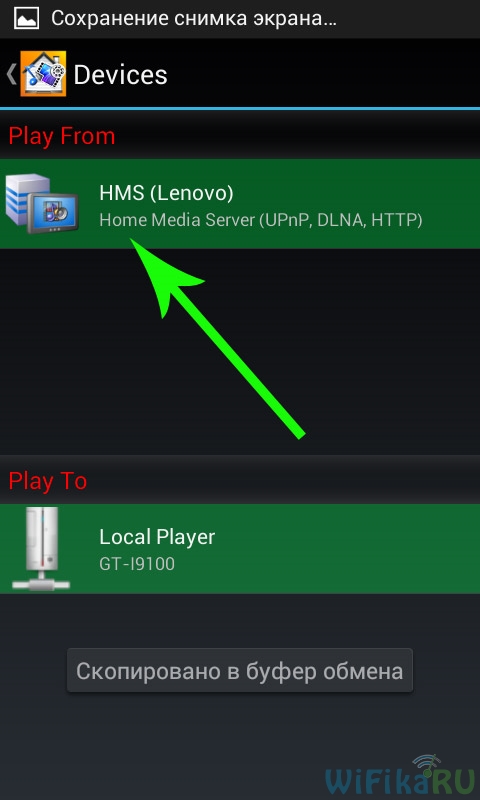
Kompüterimizə klikləyirik, "Gözdən keçir" seçin və sonra bizə lazım olan faylların növünə uyğun bir qovluq var.

Ümid edirəm ki, indi bütün bloq oxucuları DLNA media serverinin nə olduğu və müxtəlif cihazları ona necə qoşmaq barədə daha aydın oldular. Yaxşı, bütün bu məlumatları diqqətlə öyrəndikdən və səlahiyyətli tətbiqdən sonra belə bir şey qura bilərsiniz:
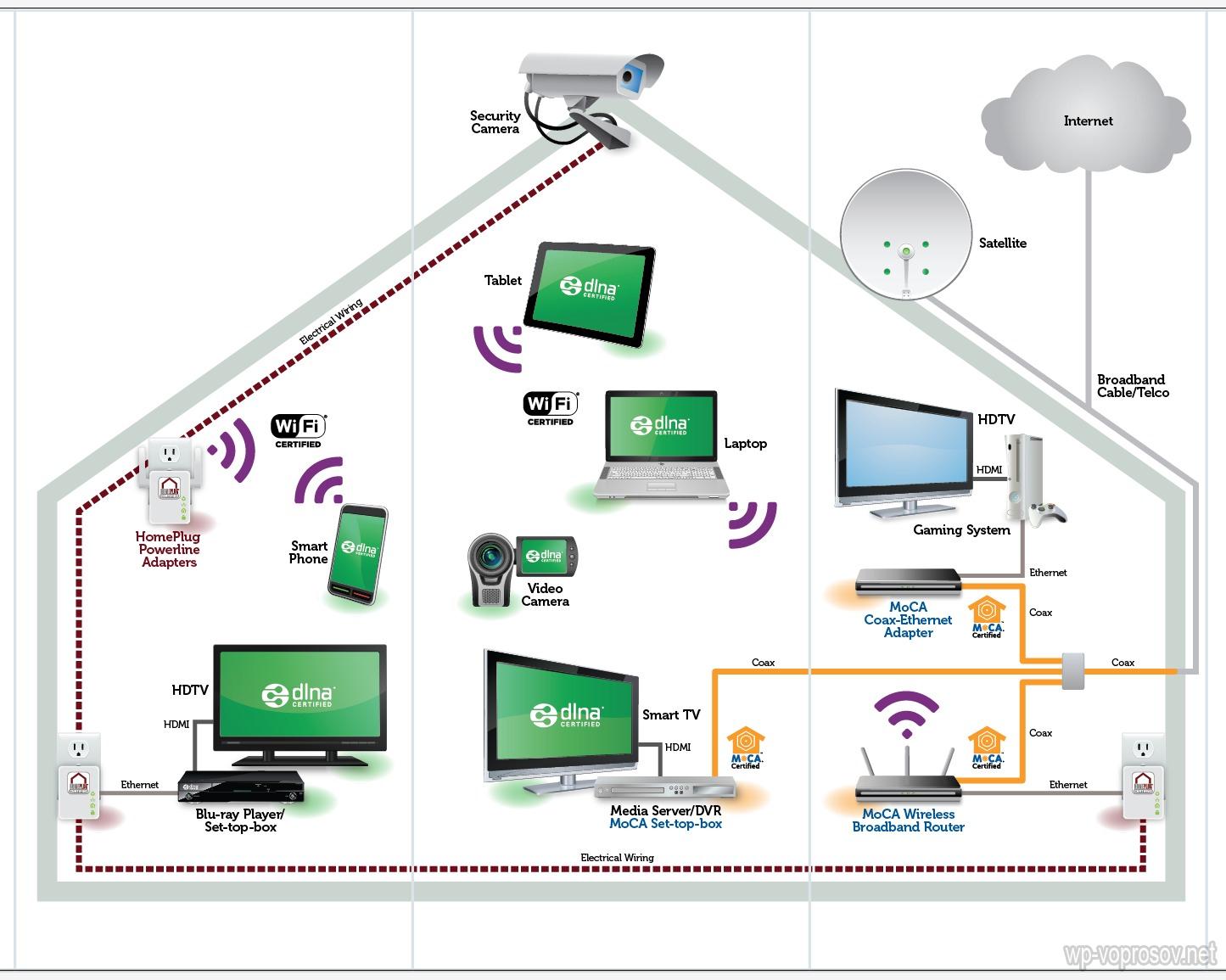
Yeri gəlmişkən, telefon bir server kimi də işləyə bilər - lakin bu barədə ayrı bir məqalədə daha çox. Qəlyanaltı üçün bir çox başqa delikateslər də var - cavabları olan ən populyar suallar, terminlər lüğəti və DLNA-da vizual videolar. DLNA seriyasındakı növbəti məqaləni qaçırmamaq üçün məqalənin altındakı formadan istifadə edərək blog xəbərlərinə abunə olmağı unutmayın. O, Xbox Media Center (XBMC) universal cross-platform media serverinə diqqət yetirəcək.
Tez-tez verilən suallar
Bütün televizorlar DLNA sertifikatlıdır?
Xeyr, bütün televizorlar DLNA-nı dəstəkləmir. Sizin DLNA şəbəkəsini dəstəklədiyinə əmin olmaq üçün onun üzərində müvafiq loqonu axtarın.
Routerim televizordan çox uzaqda yerləşirsə nə etməliyəm?
Routeriniz TVA və digər cihazlardan uzaqda yerləşirsə, iki seçim var
DLNA: Simsiz körpü və ya elektrik kabeli ilə qoşulun. Bu yolla siz TV və DLNA cihazlarınızı simsiz olaraq marşrutlaşdırıcıya qoşa bilərsiniz
yol. Bu məqalədə təsvir edilmişdir ətraflı tədbirlər quraşdırma üzrə.
WiFi vasitəsilə digər DLNA cihazlarını qoşmaq mümkündürmü?
Bəzi DLNA cihazlarında daxili WiFi funksiyası var. WiFi vasitəsilə qoşulma üsulu cihazın özündən asılı olacaq. Routerinizə (və DLNA şəbəkəsinə) qoşulmaq üçün WiFi və ya Şəbəkə Paylaşımını aktivləşdirməlisiniz.
Televizorum ev şəbəkəmə qoşulmayacaq. Mən nə etməliyəm?
— Televiziya ilə marşrutlaşdırıcı və DLNA cihazları ilə marşrutlaşdırıcı arasında kabel və əlaqələri yoxlayın.
— Televizorunuzda şəbəkə parametrlərinizi yoxlayın. Televizoru şəbəkəyə qoşmaq yuxarıda verdiyim link ayrı bir məqalədə ətraflı təsvir edilmişdir.
Hansı cihazlar DLNA-nı dəstəkləyir?
DLNA-nı dəstəkləyən bir sıra cihazlar var. İnteqrasiya edilmiş Rəqəmsal Şəbəkə Konsorsiumu (DLNA) veb saytına daxil olun
Mənim BRAVIA TV bəzi cihazları tanımır. Mən nə etməliyəm?
BRAVIA TV başqa cihazda məzmun tapmırsa, aşağıdakı səbəblər ola bilər:
— Televizorunuz və ya digər DLNA cihazınız şəbəkəyə qoşulmayıb.
— Problem marşrutlaşdırıcıda və ya şəbəkədədir.
— Digər cihaz DLNA-nı dəstəkləmir və ya Rəqəmsal Media Server deyil, başqa sözlə, onun faylları saxlamaq üçün yaddaşı yoxdur.
— Sizin kompüter və ya noutbukunuzda müvafiq DLNA server proqramı quraşdırılmayıb.
— Şəbəkə parametrlərinizdən asılı olaraq, laptopunuzda firewall funksiyasını söndürməli ola bilərsiniz. Bu fəaliyyətlə bağlı risklərdən xəbərdar olmalısınız. Onlar tamamilə öz məsuliyyətinizdir. Nə edəcəyinizi bilmirsinizsə, peşəkar kömək axtarın.
Ən yaxşı şəbəkə quraşdırma metodu hansıdır: kabel və ya simsiz?
Hamısı şəbəkə komponentlərinin uzaqlığından və mövcudluğun nə qədər arzuolunan olmasından asılıdır görünən kabellər evdə. Bununla belə, kabel şəbəkəsi simsiz şəbəkədən bir qədər yaxşı çıxış edə bilər. Daha bir neçə məsləhət:
- Çoxlu alt şəbəkələr və hublar olan mürəkkəb şəbəkə quraşdırmalarından çəkinməyə çalışın, çünki bu, DLNA şəbəkənizin performansına təsir göstərə bilər.
- HD video faylları yayımlaya bilmək istəyirsinizsə, daha sabit performans üçün ən azı 200 Mbps şəbəkə sürətindən istifadə etməyi tövsiyə edirik.
- Ethernet kabeli seçərkən, Cat 5 əvəzinə Cat5e növünü seçin, çünki bu, şəbəkənizin daha sürətli sürəti inkişaf etdirməsinə imkan verəcək.
Bu, cihazın özündən asılıdır. Cihazınızın DLNA sertifikatına baxın
və ya DLNA veb saytına daxil olun. Şəbəkə cihazından asılı olaraq bəzi fayllar daha əvvəl çevrilə bilər
keçmə. Aşağıda adətən DLNA cihazları tərəfindən dəstəklənən faylların siyahısı verilmişdir:
Şəkillər: JPEG, BMP, PNG, GIF, TIFF
Audio: MP3, WAVE, AAC, AC-3,
Ogg Vorbis, LPCM, AMR, WMA*
Video: AVI, FLV, MPEG2-PS, MPEG4, H.264 SD, WMV, WMA
Faylları televizorumda saxlaya bilərəmmi?
Xeyr, BRAVIA TV-niz DLNA media pleyeridir. Bu o deməkdir ki, o, məzmunu olan DLNA media serverlərindən faylları tapıb oxutmağa qadirdir. DLNA ilə təchiz edilmiş BRAVIA TV filmlərə baxarkən və musiqi dinləyərkən heyrətamiz audiovizual təcrübəyə zəmanət verir. Hər mənada televizor ən yaxşı DLNA media pleyeridir.
Faylları ötürmək üçün kompüterimə və ya laptopuma əlavə proqram təminatı quraşdırmalıyam? Bu proqramı haradan tapa bilərəm?
Winamp Uzaqdan
Bunu necə etmək olar Windows quraşdırması Faylları ötürmək üçün PC və ya laptopda Media Player?
Faylları noutbukdan televizorunuza köçürmək üçün Windows Media Player-i qurmaq üçün bu addımları yerinə yetirin:
— Windows Media Player-i işə salın, menyunu açın (deaktiv edilmiş oxların yerləşdiyi alətlər panelində sağ klikləyin), Alətlər > Seçimlər bölməsi
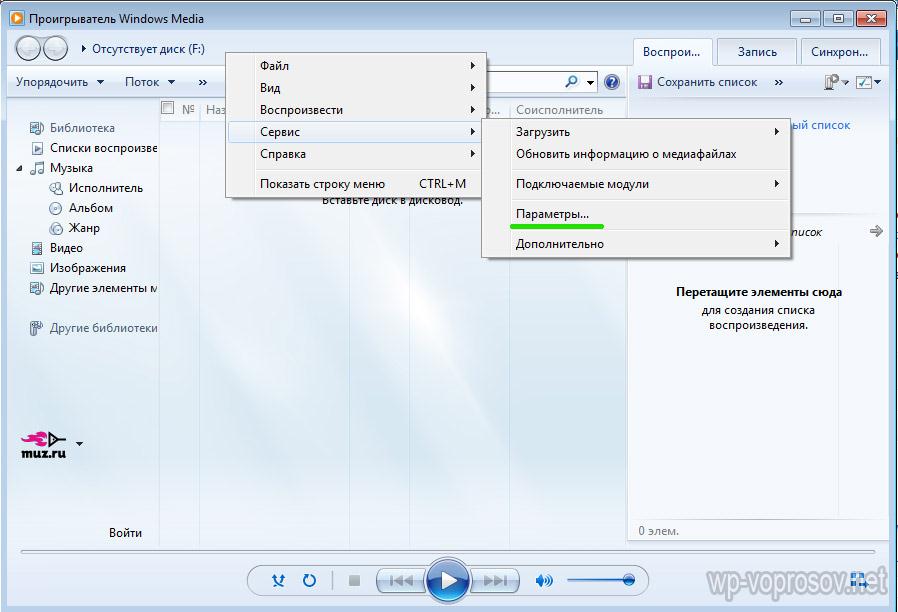
Kitabxana sekmesini seçin.
Paylaşımı Quraşdır düyməsini klikləyin.
Media Paylaşımı pəncərəsi açılır.
"Paylaşılan medianı tap" və "Mediamı paylaş"ın yanındakı qutuları yoxlayın.
Televizor (BRAVIA) daxil olmaqla cihazların siyahısı görünəcək.
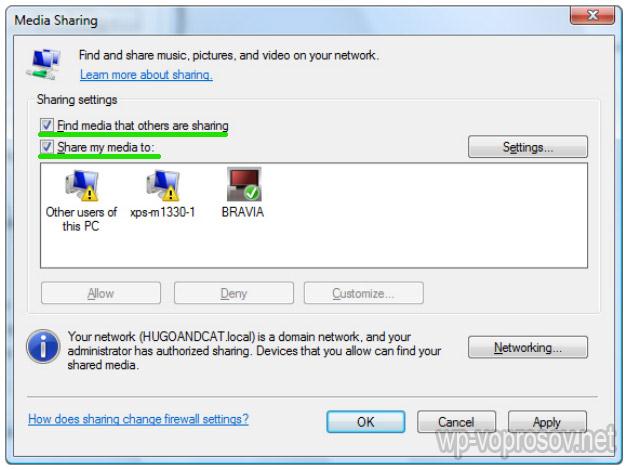
Bir cihaz seçin (məsələn, televizor) və Parametrlərə klikləyin.
Faylları paylaşmaq üçün quraşdırmaq üçün bir pəncərə açılacaq.
Musiqi, Şəkillər və ya Video seçmək üçün qutuyu işarələyin. Siz həmçinin müəyyən bir reytinq əsasında fayl köçürmələrini qura bilərsiniz, bu, media kitabxananızın necə təşkil olunduğundan asılı olacaq.
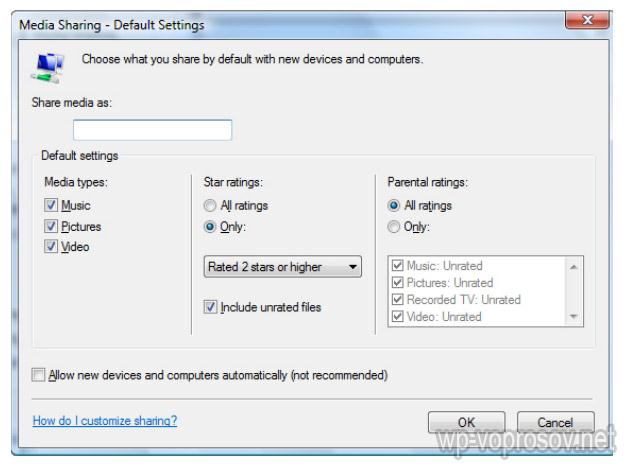
OK düyməsini basın. İndi fayllarınız şəbəkədəki cihazlar üçün əlçatandır və siz kreslonunuzda dincələ və böyük ekranda musiqi, film və fotolardan həzz ala bilərsiniz.
iTunes-a daxil olmaq və ya DRM fayllarını onlayn paylaşmaq və oynamaq mümkündürmü?
Xeyr, baxmayaraq ki, bu, müxtəlif cihazlar tərəfindən dəstəklənən kodeklərdən də asılı ola bilər.
Niyə mənim fotoşəkillərim olan fayl və qovluqların adları göstərilmir?
Bəzi qovluqlar və ya fayllar adlarında müəyyən simvollar istifadə olunarsa, TV ekranında göstərilməyə bilər. Adı dəyişdirməyə və onların TV-yə köçürülməsini təkrar etməyə çalışın. Nəzərə alın ki, bir çox modellərdə fotoşəkilləri olan fayl və qovluqların adlarında yalnız Latın əlifbası dəstəklənir.
Mənim DLNA server cihazım TV ekranında göstərilib, lakin fayllar mövcud deyil. Niyə?
DLNA cihazı ilə marşrutlaşdırıcı arasında əlaqə itmiş ola bilər. Kabelləri və əlaqələri yoxlayın. DLNA cihazınız və televizorunuz arasında əlaqəni yoxlamaq üçün siz də edə bilərsiniz
hər modeldə fərqli şəkildə həyata keçirilən avtomatik diaqnostik test.
Bəzən simsiz yayım zamanı video keyfiyyəti olduqca zəif olur. Niyə?
Simsiz şəbəkə bağlantınızın keyfiyyəti körpü ilə marşrutlaşdırıcı arasındakı məsafədən, otaqdakı hər hansı müdaxilədən və simsiz marşrutlaşdırıcının keyfiyyətindən asılı olaraq dəyişə bilər. Şəkil keyfiyyətini yaxşılaşdırmaq üçün 5GHz video axınını dəstəkləyən simsiz marşrutlaşdırıcıdan istifadə edin və marşrutlaşdırıcını simsiz körpüyə mümkün qədər yaxın qoyun.
DLNA Texnologiya Konvensiyaları
DLNA bağlantılarından istifadə edərkən siz bu standartla işləyən istənilən qurğular arasında əlaqə yarada bilərsiniz və onların hər biri müxtəlif rollarda çıxış edə bilər. Onlara dəqiq istinad etmək üçün aşağıda təsvir olunan bir sıra terminlərdən istifadə olunur.
Əsasən evdə istifadə olunan ilk qrup cihaz birləşmələri deyilir HND (Ev Şəbəkə Cihazları)
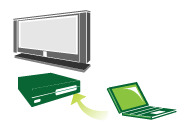 | DMS (Rəqəmsal Media Server)- media server. Bunlar mənbə olan, yəni başqa cihazda izləmək istədiyimiz faylları ehtiva edən cihazlardır. Bu, yuxarıda sadalanan xüsusi proqram təminatı quraşdırılmış kompüter və ya DLNA dəstəyi olan NAS cihazı ola bilər. |
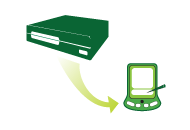 | DMP (Digital Media Player)- media pleyer və ya DLNA müştəri. Bunlar media serverindən məzmun qəbul edən və onu oxuya və ya başqa bir cihaza ötürə bilən cihazlardır. Bunlar televizorlar, oyun konsolları, müstəqil monitorlar, ev kinoteatrları və s. |
 | DMR (Digital Media Renderer)- media göstərilməsi. Media nəzarətçisi vasitəsilə qəbul edilən məzmunu oynatmağa qadir olan cihaz, bu da öz növbəsində onu media serverindən ötürür. Adətən bunu edə bilənlər media pleyerlərində yuxarıda sadalananlardır. |
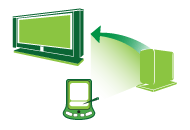 | DMC (Rəqəmsal Media Nəzarətçisi)- media nəzarətçisi. Media serverində faylları tapmağa və onu media rendererində oxutmaq üçün ötürməyə imkan verir. Bunlar planşetlər, smartfonlar, WiFi bağlantılarını dəstəkləyən rəqəmsal kameralardır |
| DMPr (Rəqəmsal Media Printeri- başqaları üçün çap xidmətləri göstərən cihazlar - bunlar printerlərdir. Media pleyerləri (DMP) və media nəzarətçiləri (DMC) onlara çap olunmuş məlumatları ötürmək qabiliyyətinə malikdir. |
Başqa bir qrup cihaz - MHD (Mobil Əl Cihazları)- bunlar məzmun ötürmək və qəbul etmək qabiliyyətinə malik portativ qurğulardır - mobil telefonlar, planşetlər, smartfonlar, video kameralar, kameralar.
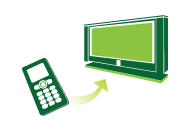 | M-DMS (Mobil Rəqəmsal Media Server)— mobil media serverləri. Onlarda saxlanılan məzmunu mobil pleyerlərə (M-DMP), media rendererlərə (DMR) və printerlərə (DMPr) yaymağa qadir olan qadcetlər. bunlar cib telefonları və ya portativ media pleyerləri ola bilər. |
| M-DMP (Mobil Rəqəmsal Media Pleyeri)- serverlərdən video oynaya bilən mobil media pleyeri - stasionar və mobil (DMS və M-DMS). Bu rolu telefonlar, PDA-lar, | |
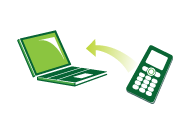 | M-DMU (Mobil Rəqəmsal Media Yükləyicisi)- faylları serverlərə yükləmək qabiliyyətinə malik portativ qadcetlər. Məsələn, rəqəmsal kameralar, videokameralar və ya telefonlar. |






